win8系统应用商店打不开的解决方法
win8系统应用商店打不开的解决方法
1.首先使用快捷键“Win+ X ”打开快捷操作菜单,之后选择打开“命令提示符(管理员)”选项,如下图所示:
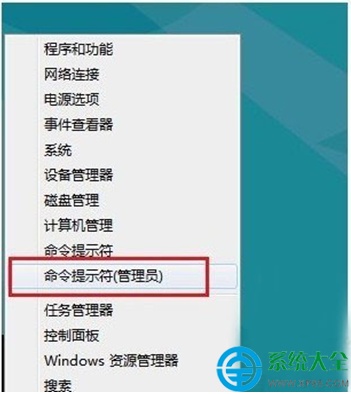
2.接着点击“命令提示符(管理员)”选项,会弹出一个CMD命令操作窗口,在命令操作窗口中输入:netsh 命令并点击回车,如下图所示:
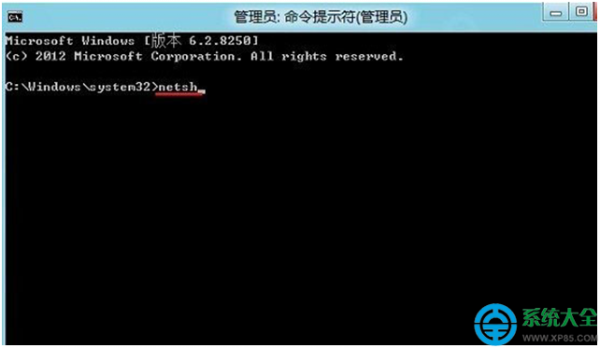
3.之后再输入:winhttp 命令点击回车键,如下图所示:

4.最后再次输入命令:import proxy source=ie 并点击回车键确认运行,如下图所示:

方法二
1.修改DNS的方法:
使用谷歌提供的免费DNS:8.8.8.8 和 8.8.4.4 修改方法:
依次点击“网络和共享中心--网络链接--更改设备器设置--本地链接 --(TCP/IPV4)--属性”修改DNS。
2.接着使用快捷键“Win+X ”点击命令提示符(管理员)--输入netsh命令后点击回车。
3.之后再输入winhttp 回车,输入 import proxy source=ie 回车,然后重启电脑。
4.通过关闭网络防火墙来恢复应用商店。
5.如果以上方法不能解决问题,可以尝试更改网卡的速度和双工的值,如下图所示:
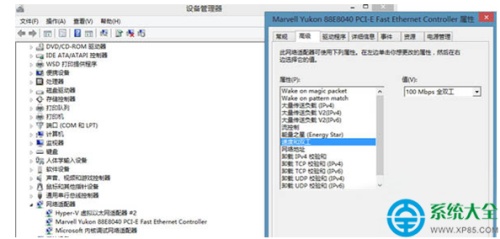
二、缓存问题
1、首先登录Administrator帐户。windows8教程
注意:管理员账户默认是隐藏的,需要先设置显示系统隐藏文件才能看到该目录。
2、接着进入系统盘的C:Users\Administrator\AppData目录。
3、最后把AppData目录下的Local、LocalLow、Roaming三个文件夹复制到出现问题的用户的同路径的AppData目录下,覆盖同名的Local、LocalLow、Roaming三个文件夹,操作其间可能会提示由于权限问题部分文件无法复制,跳过即可。
相关推荐
- 【win8】 win8系统怎么调节音效 05-28
- 【win8】 WIN8系统找不到IE浏览器怎么解决 05-09
- 【win8】 win8系统开始菜单和cortana无法工作怎么办 04-23
- 【win8】 win8.1系统玩大富翁4游戏画面显示不全怎么恢复 04-25
- 【win8】 win8.1系统如何放大所有字体? 04-25
- 【win8】 Win8系统下如何让outlook自动归类文件? 04-24
- 【win8】 win8网络中802.1有什么用? 04-23
- 【win8】 win8.1microsoft账户切换失败怎么办? 04-23
- 【win8】 Win8系统提示"错误代码Err_Failed"无法上网怎么办 04-18
- 【win8】 win8里的设置打不开怎么办? 04-17
本周热门
-
Win8.1怎么开启或关闭触摸键盘声音即触摸打字声音 2016/07/27
-
Win8.1系统如何固定常用应用到开始屏幕或任务栏 2013/11/27
-
Win8系统通知功能与设置方法技巧 2013/03/09
-
如果系统没有自动提示升级Win8.1如何手动升级 2013/10/19
-
Win8系统安装软件提示错误代码0×80004005如何解决 2016/06/08
-
Win8运行某个程序弹出"Runtime Error"警告提示怎么办 2013/10/25
-
Surface Win8应用自动更新图文设置方法 2013/03/02
-
如何用管理员身份运行Win8开始屏幕运行所有Metro应用 2013/07/26
本月热门
-
win8系统蓝屏代码0x000000c2怎么办 2016/08/23
-
Win8"自动修复"无法修复您的电脑怎么办 2014/09/10
-
win8启动项program是什么? 2016/01/15
-
win10与win8相比有哪些优势?win10预览版体验 2015/03/29
-
Win8.1和Win10哪个好 Win8.1与Win10区别对比 2016/08/09
-
东芝发8英寸Win8.1平板 2013/09/06
-
Win8.1无法安装提示错误0×C1怎么回事 2016/07/21
-
Win8系统安装软件提示错误代码0×80004005如何解决 2016/06/08
-
Win8蓝牙设备显示叹号怎么办 2014/07/19
-
win8桌面显示desktop的解决方法 2016/02/03


